ASP.NET、.NET Core、Python アプリの場合は、発行ツールを使用してアプリケーションをデプロイできます。
発行とは
発行ツールは、さまざまな宛先にアプリケーションをデプロイするのに役立ちます。 まず、ソリューション エクスプローラーでプロジェクトを右クリックし、コンテキスト メニューから [発行 ] を選択します。 以前にプロジェクトを発行していない場合は、発行先のサービス (IIS サーバー、App Service などの Azure サービス、Docker コンテナー レジストリ、FTP サーバー) を選択するように求められます。

展開オプションについては、ドキュメントの他の場所で説明します。 デプロイの概要を参照してください。
プロジェクトを既に発行している場合は、[ 発行 ] 画面が表示されます。この画面には、デプロイされたリソースへのリンク、デプロイに関する情報、およびアプリケーションを再発行するための [発行 ] ボタンが表示されます。 [ 新規 ] ボタンを使用して発行プロセスをもう一度実行して、新しい発行プロファイルを作成することもできます。 発行では 、プロファイル (.pubxml ファイル) を使用して、1 つのプロジェクトに対して複数のプロジェクト構成と複数の発行ターゲットを許可します。
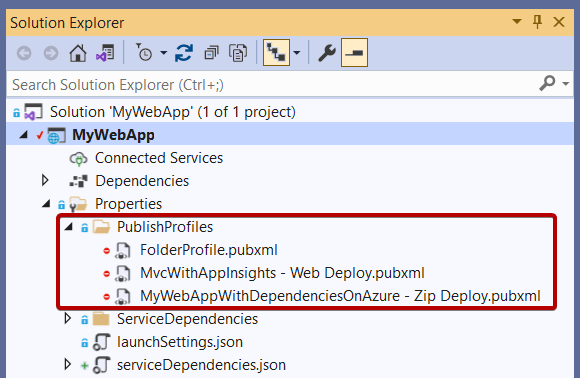
[ その他のアクション] で、発行プロファイルを削除したり、設定を編集したり、復元したりするためのオプションを見つけることができます。
プロファイル ファイルの発行 (.pubxml ファイル)
プロファイルの内容は XML であり、MSBuild に基づいています。
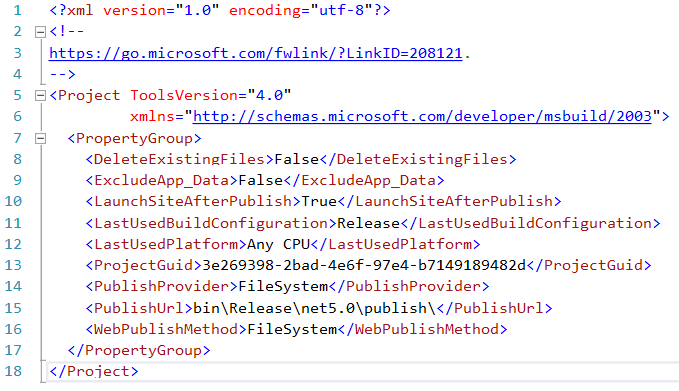
発行プロファイルは、チェックインされない別の既定のファイルに資格情報を保持します。

発行プロファイルは、IIS と Azure App Serviceからいつでもインポートできます

Visual Studio は、Azure サービスへの依存関係の管理に役立ちます
発行ツールを使用してアプリケーションを Azure にデプロイすると、Azure サービスへの依存関係を構成する機会が得られます。
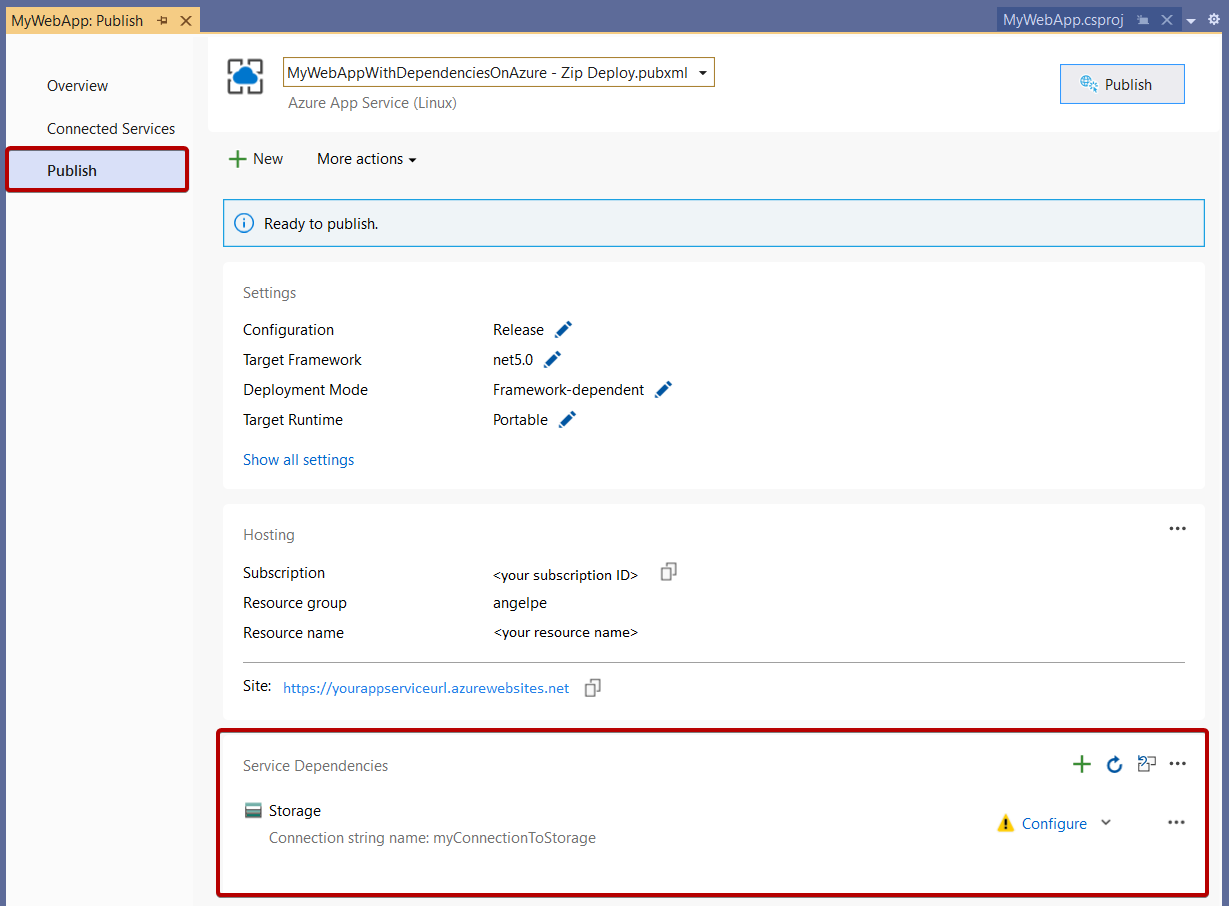
この考え方は、テスト、QA、運用前など、さまざまな環境に対して、別の SQL データベース、別のストレージ アカウント、または異なる Key Vault に接続したい場合があります。 Visual Studio 接続済みサービスを参照してください。
次のステップ
発行ツールの場合: